I modi più semplici per cercare una parola in un PDF usando un lettore PDF o un browser.
Il PDF è probabilmente uno dei formati per documenti più comuni tra quelli usati per condividere e visualizzare contenuti. I lettori PDF di base sono dunque tutti dotati di una funzione di ricerca che consente di trovare uno specifico contenuto. Se non hai dimestichezza con i PDF, questa guida ti aiuterà a trovare all’interno del tuo file ciò che stai cercando.
Come cercare una parola in un PDF usando un lettore PDF qualsiasi
Apri un PDF qualsiasi con il tuo lettore PDF di default.
Premi CTRL+F (Windows) o CMD+F (Mac).
Digita il termine che vuoi cercare nella casella di testo.
Il primo risultato verrà evidenziato.
Premi “Invio” o clicca sulla freccetta a destra per navigare tra i risultati della ricerca.
Per tornare indietro, invece, premi la freccetta a sinistra.
In modo simile, puoi digitare più parole per formare e cercare una frase specifica all’interno del tuo PDF. Per terminare la ricerca nel PDF, puoi cliccare di nuovo su CMD/CTRL+F e nascondere la barra di ricerca.
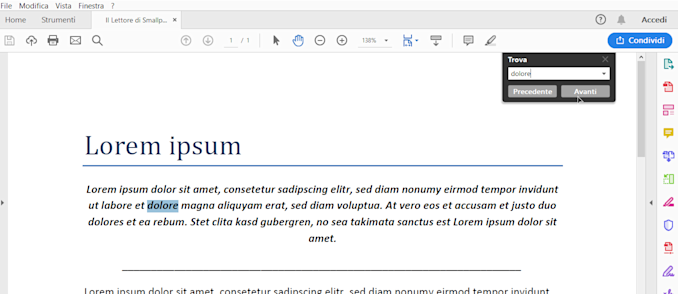
La ricerca di termini all’interno di un PDF
Come cercare una parola in un PDF usando un browser
I tuoi web browser preferiti (Chrome, Safari, Edge, Firefox) hanno tutti una funzione di ricerca integrata. Ecco cosa devi fare:
- Apri un documento PDF nel tuo browser (click sul tasto destro del mouse > “Apri con”).
- Premi CTRL+F or CMD+F, in base al tuo sistema operativo.
- In alternativa, accedi alla funzione “Trova” nel menu.
- Digita e scorri i risultati utilizzando le frecce di fianco alla casella di ricerca.
- Clicca sulla X per rimuovere/nascondere la casella di ricerca.
Rendiamo la ricerca all’interno di un PDF semplice
Abbiamo creato un lettore PDF gratuito che offre funzioni di base, inclusa la ricerca all’interno di un PDF. Puoi scaricarlo e installarlo visitando la pagina dedicata al lettore di PDF Smallpdf. Quindi, segui le istruzioni indicate in precedenza in questo articolo e trova la parola che stai cercando all’interno dei tuoi file PDF.
Come già detto, la ricerca all’interno dei documenti è simile in quasi tutti i lettori di PDF. Indipendentemente dal fatto che tu stia visualizzando i tuoi file utilizzando Smallpdf, Adobe Acrobat Reader o Anteprima.
Consigli
La casella di testo non è sensibile alle maiuscole, quindi non devi preoccuparti di inserire le maiuscole nel testo della tua chiave di ricerca: la funzione di ricerca troverà comunque qualsiasi parola tu abbia digitato.
Il lettore di Smallpdf rileva automaticamente i segnalibri e li mostra sul lato sinistro, in questo modo sarà facile trovare quello che stai cercando senza nemmeno utilizzare la funzione di ricerca. Milioni di studenti, insegnanti e professionisti in campo aziendale devono sfogliare ogni giorno libri di testo e lunghi manuali e apprezzano molto il nostro lettore proprio per la funzione che consente di cercare parole all’interno dei PDF.
Come cercare all’interno di un PDF scannerizzato
Nel caso in cui il testo sia presente sotto forma di immagine all’interno del PDF, la prima operazione da fare sarebbe convertire ill file PDF in un formato modificabile, come Word ad esempio: lo puoi fare utilizzando il nostro Convertitore PDF. Potrai quindi scaricare il documento e ricercare all’interno dei contenuti, come abbiamo spiegato prima.
La ricerca avanzata è possibile in Microsoft Word e in Excel: permette di cercare più frasi e anche di sostituire una parola con un'altra all'interno del documento.
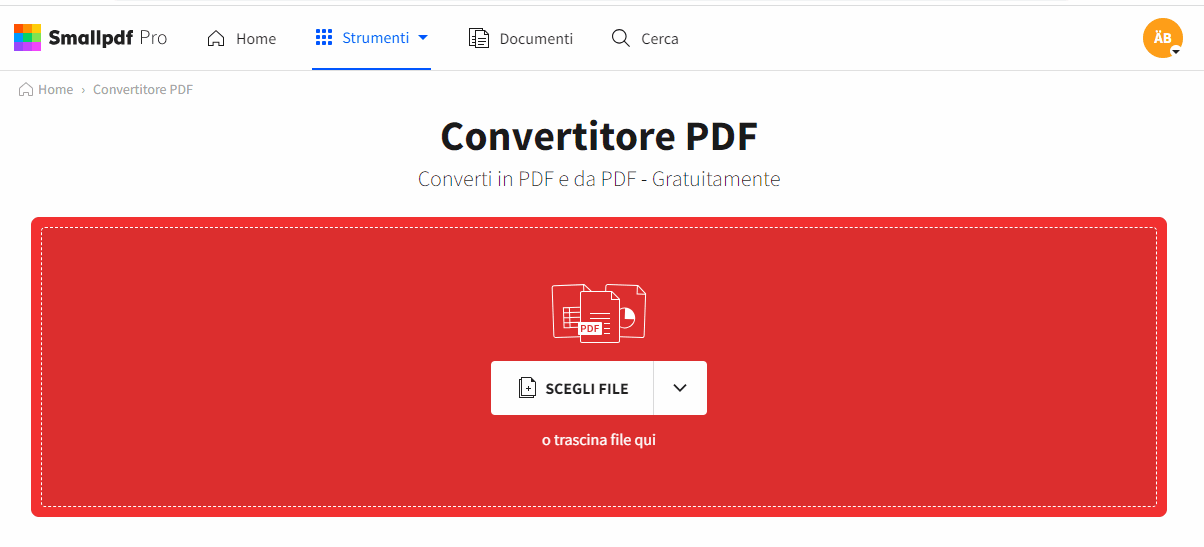
La tecnologia OCR per convertire PDF scannerizzati in un formato modificabile
Cos’altro posso fare?
Ora che sai come effettuare una ricerca all’interno di un PDF, puoi dare un’occhiata agli altri strumenti gratuiti che offriamo. Smallpdf ti offre molti modi di modificare il tuo formato file preferito, come ad esempio:
- Convertire PDF: convertire le scansioni PDF in un formato che consente di ricercare il testo.
- Comprimere PDF: ridurre il più possibile le dimensioni dei file.
- Dividere PDF: eliminare le pagine che non ti servono.
- Firmare PDF: inserire una firma nei tuoi documenti.
- Modificare PDF: inserire testo, immagini o illustrazioni online.
Articolo tradotto e adattato in italiano da Giuliana



